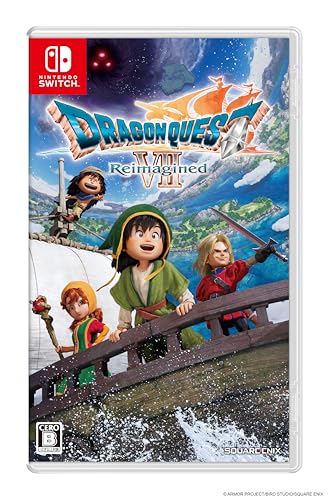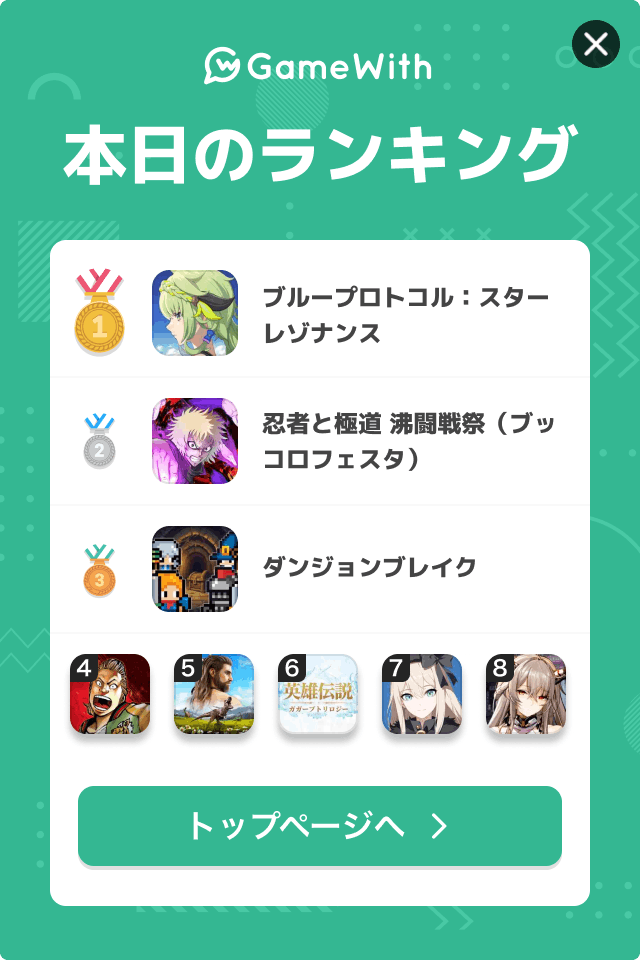Switch(スイッチ)をスマホに接続して画像を送る方法を解説!スマホ接続のやり方からプロコンを接続する方法なども紹介しているのでぜひご覧ください。
Switchに関するよくある質問
| ニンテンドースイッチのよくある質問 | |
|---|---|
 テレビに繋ぐ方法 テレビに繋ぐ方法 |  オンラインでできること オンラインでできること |
 オンラインプレイの始め方 オンラインプレイの始め方 |  DL版のデータ移行 DL版のデータ移行 |
スイッチをスマホ接続してできること
QRコード経由で画面写真や動画の共有ができる!

「Nintendo Switch(ニンテンドースイッチ)」※1には“キャプチャー機能”があり、ゲーム中のスクリーンショットや動画を撮影することができる。
※1 以降、“スイッチ”に統一。
スイッチ本体のmicro SD経由でデータ共有することもできるが、QRコードを使用すればより簡単にデータを送れる。
スイッチをスマホに接続する方法
【手順①】HOME画面から「アルバム」を選択し、送りたい画像を選ぶ

スイッチ本体のHOMEメニューから「アルバム」から送りたい画像や動画を選択。
「Aボタン」押すとサイドメニューが表示されるので、「スマートフォンへ送る」を選択する。
【手順②】スマートフォンのカメラアプリでQRコードを読み取る

引用:データの管理|Nintendo Switch サポート情報|Nintendo
スイッチの画面が切り替わり、QRコードが表示される。
スマートフォンでカメラアプリを起動したら、スイッチに表示されているQRコードを読み取る。
【手順③】スイッチとスマートフォンが接続されたら再度QRコードを読み取る

一つ目のQRコードをスマートフォンで読み取ると、スイッチと接続される。

引用:データの管理|Nintendo Switch サポート情報|Nintendo
正しく接続されればスイッチの画面に最後のQRコードが表示されるので、再度スマートフォンのカメラでQRコードを読み取る。
【手順④】ブラウザで表示されたIPアドレスに接続し、画像・動画を保存する

QRコードを読み取るとスマートフォンには画像を保存できるIPアドレスが表示される。
インターネットブラウザーで表示先のアドレスに接続すると、上記画像のように“○○○のSwitch”のページにアクセスできる。

専用ページに表示されている画像・動画を直接スマートフォンで保存すれば共有完了だ。
スイッチがスマホ接続できない原因と対処法
スイッチのQRコードを読み取れない

引用:データの管理|Nintendo Switch サポート情報|Nintendo
QRコードを読み取れない場合にはスイッチの「+」ボタンを押すとメッセージが表示される。

引用:データの管理|Nintendo Switch サポート情報|Nintendo
表示されたものがSSIDやパスワードの場合にはスマートフォンの側のWi-Fi設定でそれらの情報を入力する。
その後改めてスマートフォンとスイッチが接続される可能性がある。

表示されるメッセージが 画像のようなURLの場合にはスマートフォンのインターネットブラウザーでURLを直接入力すると、改善する場合がある。
プロコンとスマホを接続する方法
【手順①】プロコンの「シンクロボタン」を長押しする

引用:Nintendo Switch Proコントローラーの主な仕様 | 周辺機器 | Nintendo Switch|任天堂
プロコンの充電ポート横にある「シンクロボタン」を長押しする。
プロコンのLEDが順番に点灯し、スマートフォン側で検知できるようになる
【手順②】スマートフォンでBluetooth接続する

スマートフォン側のBluetoothがONになっていることを確認し、周辺機器を探すと「Pro Controller」が表示されているので接続する。
正しく接続されれば、プロコンのLEDが接続状態に変わる。

Switchに関するよくある質問
| ニンテンドースイッチのよくある質問 | |
|---|---|
 テレビに繋ぐ方法 テレビに繋ぐ方法 |  オンラインでできること オンラインでできること |
 オンラインプレイの始め方 オンラインプレイの始め方 |  DL版のデータ移行 DL版のデータ移行 |